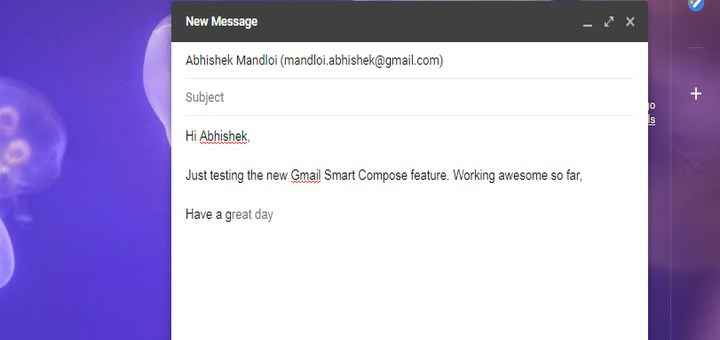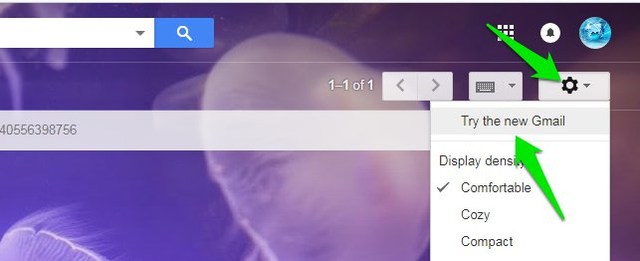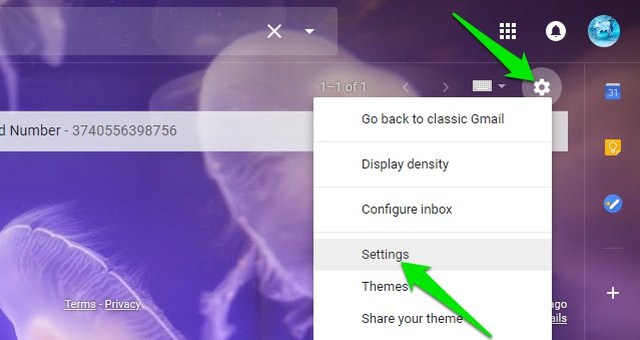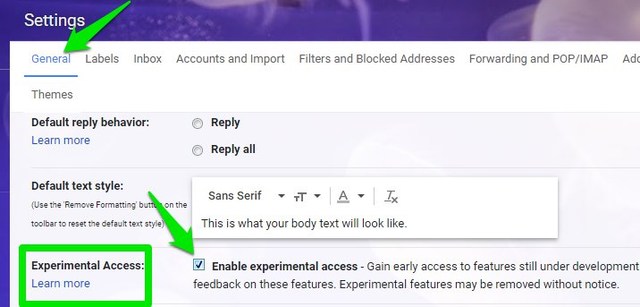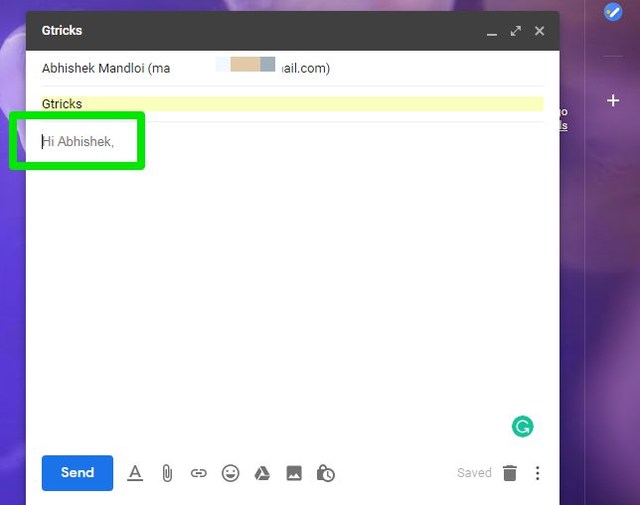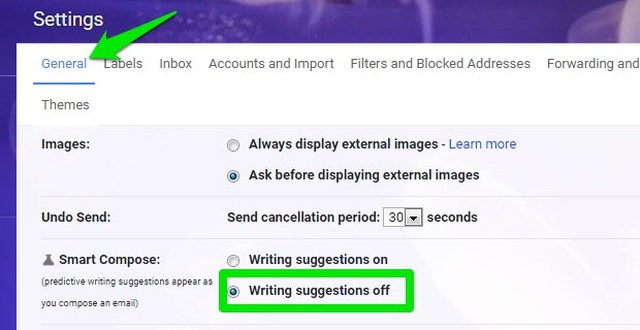Como usar o recurso de composição inteligente do Gmail agora
Após o sucesso do Gmail Smart Reply, o Google agora introduziu um novo recurso Smart Compose que permite escrever e-mails automaticamente. O recurso permitirá que você preencha automaticamente frases comuns, como endereços, palavras repetitivas e saudações, etc., para facilitar o envio de e-mails. Por mais incrível que seja, ainda levará algumas semanas para chegar aos consumidores. No entanto, se você estiver curioso para experimentá-lo agora, estou aqui para ajudar.
Hoje vou mostrar como acessar o próximo recurso Smart Compose do Gmail agora mesmo no aplicativo da web do Gmail.
Ativar novo design do Gmail
O recurso Gmail Smart Compose faz parte do novo design do Gmail que veio com vários novos recursos. Para usá-lo, primeiro você precisa ativar o novo design do Gmail. Aqui está como fazê-lo:
Abra o aplicativo da web do Gmail e clique no "ícone de engrenagem" no canto superior direito. No menu, clique em "Experimente o novo Gmail". O Gmail será recarregado e o novo design será aplicado.
Ativar a Escrita inteligente do Gmail
O Gmail Smart Compose faz parte dos novos recursos experimentais, então você terá que ativar os recursos experimentais depois de ativar o novo design do Gmail. Aqui está como fazê-lo.
1 Clique no “ícone de engrenagem" e selecione “Configurações” a partir dele.
2 Na guia "Geral", role para baixo até a seção "Acesso experimental" e marque a caixa de seleção ao lado.
3 Agora role até a parte inferior e clique em “Salvar alterações”.
O Gmail será recarregado novamente e a Escrita inteligente será ativada.
Como usar a Escrita inteligente do Gmail
Se você redigir um novo e-mail ou responder a alguém, a Escrita Inteligente estará ativa. Você não precisa fazer nada, ele irá sugerir automaticamente a próxima frase na cor cinza enquanto você digita. Se você gostar da sugestão, basta pressionar a tecla “Tab” do seu teclado e a sugestão será aplicada. Na captura de tela abaixo, você pode ver que o Smart Compose sugeriu automaticamente uma saudação para meu e-mail.
Desativar a Escrita inteligente do Gmail
Se você deseja desativar a Escrita inteligente sem desativar os recursos experimentais e o novo design do Gmail, veja como fazer isso.
1 Basta acessar as “Configurações” do Gmail no menu “Engrenagem”.
2 Agora, na guia “Geral”, role para baixo até “Escrever inteligente” e selecione “Desativar sugestões de escrita”.
3 Role até a parte inferior e clique em “Salvar alterações”.
Isso desativará o recurso Smart Compose enquanto outros recursos permanecerão intactos. Claro, se você quiser voltar ao Gmail clássico, desfaça tudo o que fizemos acima.
Palavras finais
O Smart Compose é definitivamente um grande passo em frente para facilitar o envio de e-mails. Na minha experiência, o recurso funciona muito bem para adicionar saudações e endereços automaticamente. No entanto, para conversas regulares, não ofereceu nenhuma sugestão confiável (pelo menos para mim). Deixe-nos saber nos comentários o que você pensa sobre o novo recurso Smart Compose do Gmail?